如何将U盘制作成启动盘(简单操作,快速启动电脑)
![]() 游客
2024-12-07 10:00
269
游客
2024-12-07 10:00
269
在日常使用电脑时,我们经常会遇到系统崩溃、重装系统或者修复系统的情况,而使用U盘制作成启动盘可以帮助我们快速启动电脑并进行相关操作。本文将介绍如何将U盘制作成启动盘,帮助大家轻松解决电脑故障。
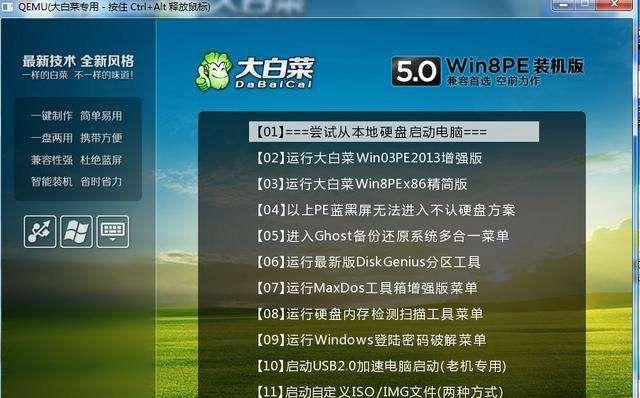
选择适合的U盘
选择容量适中的U盘(一般8GB或16GB),确保其空间能够容纳下启动所需的系统文件和工具软件。
备份重要数据
在制作启动盘之前,务必备份好U盘中的所有重要数据,因为制作启动盘会将U盘格式化,导致所有数据丢失。

下载并安装制作工具
搜索并下载一个可信赖的U盘制作工具,例如Rufus、WinToBootic等,根据自己的电脑系统选择相应版本进行安装。
打开制作工具并选择U盘
双击打开已安装的制作工具,并选择要制作成启动盘的U盘,确保选择正确,避免操作失误。
选择系统镜像文件
在制作工具中,选择正确的系统镜像文件(通常是以.iso格式保存的),确保选择的系统与自己电脑需要安装或修复的系统版本一致。
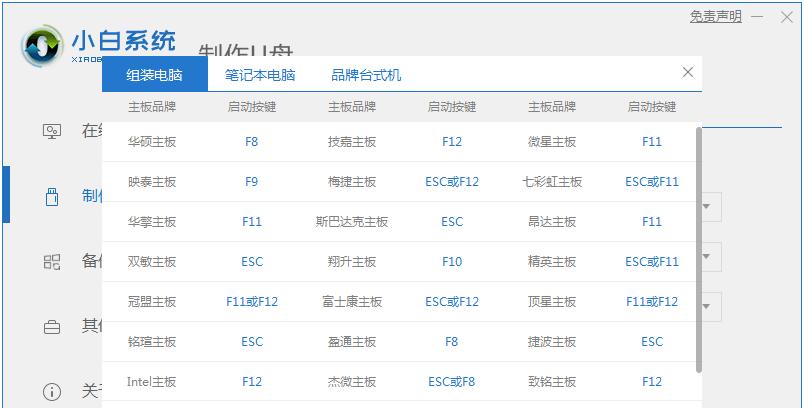
设置启动盘格式
根据工具的提示,在设置选项中选择“MBR分区方案”或“GPT分区方案”,根据自己的电脑硬件配置选择合适的选项。
启动方式设置
在制作工具的设置中,选择“以UEFI+GPT方式启动”或“以传统BIOS方式启动”,根据自己的电脑硬件配置选择合适的选项。
开始制作启动盘
点击制作工具界面上的“开始”或“制作”按钮,开始将U盘制作成启动盘。这个过程可能需要一些时间,请耐心等待。
制作完成提示
制作工具会在完成后提示制作成功,此时U盘已经成功制作成启动盘。
重启电脑并设置启动顺序
将制作好的启动盘插入待修复或重装系统的电脑中,并重启电脑。在开机过程中,按照屏幕上的提示进入BIOS设置界面,并将启动顺序调整为首先从U盘启动。
选择启动盘
重启电脑后,在BIOS设置界面选择刚才制作好的U盘作为启动设备,并保存设置。
启动盘系统加载
电脑会从U盘启动,并加载启动盘中的系统文件和工具软件。
进行系统修复或重装
根据自己的需求,选择相应的操作选项,进行系统修复或重装操作。
操作完成后移除U盘
在系统修复或重装完成后,记得及时将U盘从电脑中取出,以免影响正常的系统使用。
通过将U盘制作成启动盘,我们可以方便快速地进行电脑系统修复或重装操作。只需准备好适合容量的U盘、选择合适的制作工具和系统镜像文件,按照操作步骤进行设置,即可轻松应对电脑故障。但在制作启动盘前,一定要备份好重要数据,以免因操作失误导致数据丢失。
转载请注明来自前沿数码,本文标题:《如何将U盘制作成启动盘(简单操作,快速启动电脑)》
标签:盘制作启动盘
- 上一篇: 清华吴刚耳放(透视高保真音乐,重现细微音符的魅力)
- 下一篇: 小米Pro
- 最近发表
-
- 解决电脑重命名错误的方法(避免命名冲突,确保电脑系统正常运行)
- 电脑阅卷的误区与正确方法(避免常见错误,提高电脑阅卷质量)
- 解决苹果电脑媒体设备错误的实用指南(修复苹果电脑媒体设备问题的有效方法与技巧)
- 电脑打开文件时出现DLL错误的解决方法(解决电脑打开文件时出现DLL错误的有效办法)
- 电脑登录内网错误解决方案(解决电脑登录内网错误的有效方法)
- 电脑开机弹出dll文件错误的原因和解决方法(解决电脑开机时出现dll文件错误的有效措施)
- 大白菜5.3装机教程(学会大白菜5.3装机教程,让你的电脑性能飞跃提升)
- 惠普电脑换硬盘后提示错误解决方案(快速修复硬盘更换后的错误提示问题)
- 电脑系统装载中的程序错误(探索程序错误原因及解决方案)
- 通过设置快捷键将Win7动态桌面与主题关联(简单设置让Win7动态桌面与主题相得益彰)
- 标签列表

